Android: negaliu išsiųsti tekstinio pranešimo vienam asmeniui

Išspręskite problemą, kai teksto pranešimai nepasiekia tik vieno gavėjo, naudodami šį trikčių šalinimo vadovą.
Daugiafunkcinis darbas yra kasdienis dalykas. Rašote el. laišką ir tuo pačiu metu bandote atsakyti į kai kuriuos „WhatsApp“ pranešimus. Dėl „Android Oreo“ įdiegtos vaizdo vaizde funkcijos daug lengviau atlikti kelias užduotis.
Kadangi funkcija vis dar gana nauja, neturite daug programų, palaikančių šią funkciją. Vienas dalykas, kurį reikia atsiminti, yra tai, kad jūsų naudojamos programos turi būti atnaujintos. Kaip jau žinote, programos gauna naujausią funkciją su naujiniais, o jei nenaudojate naujausios versijos, galite jos praleisti.
Prieš diegdami programą, kuri palaiko šią funkciją, turite suaktyvinti funkciją įrenginio nustatymuose. Eikite į nustatymus > Programos ir pranešimai > Išplėstinė > Speciali programos prieiga. Turėtumėte žiūrėti į „Android“ įrenginyje esančias programas, kurios palaiko šią funkciją.
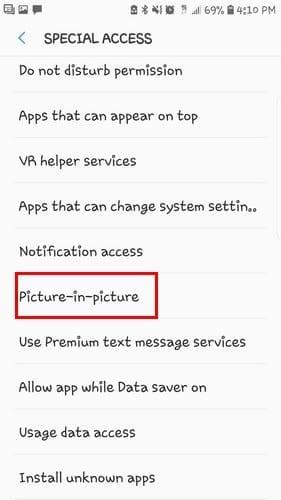
Ieškokite programų, kurias norite naudoti, ir įsitikinkite, kad įjungėte parinktį, leidžiančią leisti vaizdo vaizde režimą. Jei nenorite naudoti šios funkcijos kiekvienoje programoje, tiesiog įjunkite ją kiekvienai programai. Tokiu būdu netyčia nesuaktyvinsite programos programoje, kurioje nenorite jos naudoti.
Rasti programą, suderinamą su Oreo, gali būti ne taip paprasta, kaip turėtų būti. Kūrėjas programos aprašyme turėtų pasakyti, ar programa suderinama su „Oreo“, bet ne visada tai daro.
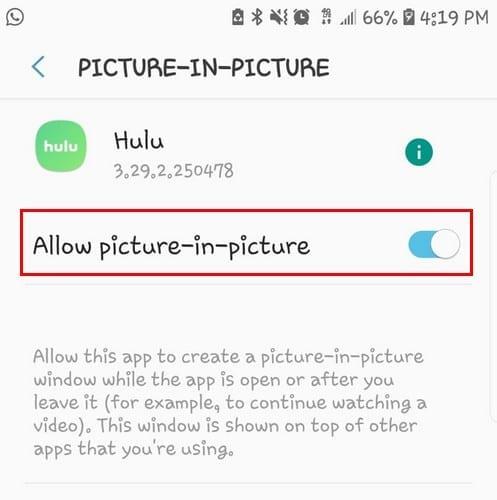
Norėdami pamatyti, ar viskas veikia, atidarykite „YouTube“ ir paleiskite vaizdo įrašą (jei jis neveikia, jums reikės „YouTube Red“ prenumeratos, kuri kainuoja apie 10 USD per mėnesį).
Paspauskite pradžios mygtuką ir atidarykite kitą programą. „YouTube“ vaizdo įrašas dabar turėtų būti rodomas mažame lange, tačiau prieš paspausdami pagrindinio puslapio mygtuką įsitikinkite, kad vaizdo įrašas leidžiamas, nes kitaip funkcija neveiks.
Jei norite naršyklėje naudoti vaizdą paveikslėlyje, turite būti viso ekrano režimu. Kai būsite per visą ekraną, paspauskite pagrindinį mygtuką, kad įjungtumėte funkciją. Atminkite, kad ši funkcija neveiks „YouTube“, jei ją pasieksite per programą.
Norėdami perkelti langą, tiesiog vilkite jį ir atleiskite. Jei paleisite per anksti, langas automatiškai pateks į artimiausią galiojančią sritį. Norėdami atsikratyti lango, bakstelėję langą bakstelėkite X arba vilkite jį į ekrano viršų.
Bakstelėję vaizdo įrašą taip pat pastebėsite parinktis, leidžiančias pereiti prie kito vaizdo įrašo, atkurti arba pristabdyti. Norėdami grįžti į viso ekrano režimą, tiesiog bakstelėkite parinktį centre ir grįšite ten, kur pradėjote vaizdo įrašą. Norėdami vaizdo skambučio metu „WhatsApp“ suaktyvinti „vaizdas vaizde“ funkciją, tiesiog bakstelėkite grįžimo mygtuką.
„Android Oreo“ turima vaizdo vaizde funkcija yra puiki. Daug programų vis dar turi pasivyti, bet tikimės, kad jums nereikės ilgai laukti, kol tai įvyks. Ar ši funkcija jums naudinga? Nepamirškite palikti savo komentaro žemiau.
Išspręskite problemą, kai teksto pranešimai nepasiekia tik vieno gavėjo, naudodami šį trikčių šalinimo vadovą.
Atlikdami šiuos veiksmus pašalinkite kūrėjo parinkčių pasirinkimą, kuris rodomas „Android“ įrenginio nustatymuose.
Sužinokite, kaip pašalinti pasikartojančius kontaktus iš „Android“ įrenginio.
Kaip įjungti arba išjungti fotoaparato blykstę „Android“ OS.
Kai kurie dalykai, kuriuos reikia išbandyti, jei „Android“ įrenginio ekranas nesisuks automatiškai.
Kaip pakeisti arba išjungti teksto pranešimų skambėjimo toną „Android“ įrenginyje.
Išmokite naudotis Zedge programa, kad galėtumėte pasirinkti iš tūkstančių skirtingų skambėjimo melodijų savo Android įrenginyje.
Naudodami MAME4droid galite mėgautis klasikiniais arkadiniais žaidimais savo Android įrenginyje.
Sąrašas dalykų, kuriuos reikia išbandyti, jei „Android“ įrenginys nepasileidžia tinkamai.
Sužinokite, kaip išspręsti įprastas problemas, kai „Android“ telefonas arba planšetinis kompiuteris atsisako gauti IP adresą.
Reikia padidinti garsumą „Android“ įrenginyje? Šios 5 programos padės.
Pranešimai yra patogūs. Be jų nežinotumėte, kad programai reikia jūsų dėmesio. Problema kyla, kai programa bando būti per daug naudinga
Sužinokite, kaip belaidžiu būdu įkraunamą telefoną įkrauti belaidžiu būdu.
Ar jūsų „Android“ įrenginio nustatymuose trūksta kūrėjo parinkčių meniu? Įgalinkite tai atlikdami šiuos veiksmus.
Mokomoji medžiaga, kaip „Android“ įrenginyje peržiūrėti tinklalapių darbalaukio versijas.
Ar naudojant „Wi-Fi“, 3G arba 4G/LTE ryšį sunaudojama daugiau akumuliatoriaus energijos? Šiame įraše išsamiai atsakome į klausimą.
Įdomu, ar galite naudoti tą įkroviklį iš kito įrenginio su savo telefonu ar planšetiniu kompiuteriu? Šiame informaciniame įraše rasite keletą atsakymų.
Kaip pakeisti DPI nustatymą „Android“ telefone arba planšetiniame kompiuteryje.
Kaip įjungti arba išjungti rašybos tikrinimo funkcijas „Android“ OS.
Sužinokite, kaip naudoti vaizdo vaizde režimą „Android“, kuriame veikia „Oreo“, naudodami šią mokymo programą.
Įvedę root teises į „Android“ telefoną, gausite visišką prieigą prie sistemos ir galėsite paleisti daugybę programų, kurioms reikalinga root teisė.
„Android“ telefono mygtukai skirti ne tik garsumui reguliuoti ar ekranui pažadinti. Atlikus kelis paprastus pakeitimus, jie gali tapti sparčiaisiais klavišais, skirtais greitai nufotografuoti, praleisti dainas, paleisti programas ar net įjungti avarines funkcijas.
Jei palikote nešiojamąjį kompiuterį darbe ir turite skubiai išsiųsti ataskaitą viršininkui, ką daryti? Naudokite išmanųjį telefoną. Dar sudėtingiau – paverskite telefoną kompiuteriu, kad galėtumėte lengviau atlikti kelias užduotis vienu metu.
„Android 16“ turi užrakinimo ekrano valdiklius, kad galėtumėte keisti užrakinimo ekraną pagal savo skonį, todėl užrakinimo ekranas yra daug naudingesnis.
„Android“ vaizdo vaizde režimas padės sumažinti vaizdo įrašą ir žiūrėti jį vaizdo vaizde režimu, žiūrint vaizdo įrašą kitoje sąsajoje, kad galėtumėte atlikti kitus veiksmus.
Vaizdo įrašų redagavimas „Android“ sistemoje taps lengvas dėka geriausių vaizdo įrašų redagavimo programų ir programinės įrangos, kurią išvardijome šiame straipsnyje. Įsitikinkite, kad turėsite gražių, magiškų ir stilingų nuotraukų, kuriomis galėsite dalytis su draugais „Facebook“ ar „Instagram“.
„Android Debug Bridge“ (ADB) yra galinga ir universali priemonė, leidžianti atlikti daugybę veiksmų, pavyzdžiui, rasti žurnalus, įdiegti ir pašalinti programas, perkelti failus, gauti šaknines ir „flash“ ROM kopijas, kurti įrenginių atsargines kopijas.
Su automatiškai spustelėjamomis programėlėmis. Jums nereikės daug ką daryti žaidžiant žaidimus, naudojantis programėlėmis ar atliekant įrenginyje esančias užduotis.
Nors stebuklingo sprendimo nėra, nedideli įrenginio įkrovimo, naudojimo ir laikymo būdo pakeitimai gali turėti didelės įtakos akumuliatoriaus nusidėvėjimo sulėtinimui.
Šiuo metu daugelio žmonių mėgstamas telefonas yra „OnePlus 13“, nes be puikios aparatinės įrangos, jis taip pat turi jau dešimtmečius egzistuojančią funkciją: infraraudonųjų spindulių jutiklį („IR Blaster“).


























